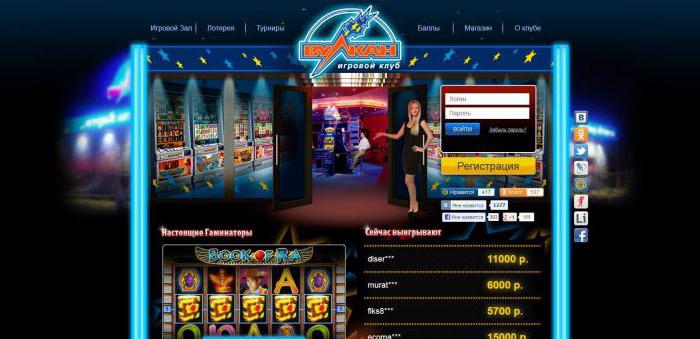Sådan fjerner du Denwer fra din computer
Nu, på baggrund af de faldende omkostninger ved webstederfor hosting websteder, næsten hver anden ejer af en computer, der er forbundet med det globale netværk, tænker på sin egen internetside. Hvad er det for? Nogle beslutter at foretage en sådan måde, den anden - ( "?! Hvad har jeg gjort" på princippet om) at hævde sig selv, ja, og endnu andre forfølge andre mål.
Selvfølgelig kan du hurtigt oprette dit websted ved hjælp afonline designer og helt gratis at placere det på samme hosting leveret (de findes let ved hjælp af den tilsvarende forespørgsel i søgemaskinerne). I dette tilfælde tager det kun en smule fritid fra personen (den fremtidige webmaster) at studere mekanismerne hos designeren og fylde siderne med nyttige oplysninger. Men på grund af nogle begrænsninger af sådanne løsninger (ubelejligt for indtjening, relativt langsom serveroperation, tredjepartsannoncering), begynder mange at skabe et komplet website (eller blog, i den forbindelse er det ikke så vigtigt).
Det er selvfølgelig meget mere logisk på forhåndForbered alt på din computer og kun derefter uploade dataene til serveren. Det vil sige, brug et "udkast", og skriv ikke straks til den vigtigste "notesbog". Og der er virkelig en sådan løsning. Det er nok til at installere på din computer et særligt program, der emulerer nogle af de grundlæggende funktioner på fjernbetjeningen udbyder server og forberede ressourcen, hvis det allerede er lagt ud på internettet. En af de mest berømte af disse programmer er Denver. Det er forståeligt, at der på fora bliver spurgt, hvordan man fjerner Denwer.
I sit arbejde skaber programmet en virtueldisk (forbinder biblioteket som en uafhængig disk). Med minimal viden på dette område kan du nemt løse alle de problemer, der opstår, og du behøver ikke yderligere at forstå, hvordan du fjerner Denver. Men mange brugere vælger vejen for forsøg og fejl og beslutter at oprette en hjemmeside uden at have den nødvendige viden. Måske er det på nogle måder rigtigt, da det gør det muligt at fokusere på et bestemt problem, snarere end at "spray" og studere alt. Derfor er spørgsmålet om, hvordan man fjerner Denwer, så presserende. Hvordan løser man det?
Når du fjerner Denver fra din computer, skal du bruge følgende:
- deaktiver den virtuelle disk
- fjern den lokale server selv (Denver);
- Rengør systemet fra sporene af programmet.
Når du fjerner Denver, anbefales det ikke atgenopfinde hjulet, og brug de medfølgende mekanismer. Så først skal du afbryde programmet. For at gøre dette skal du følge mappen "Webservers" (dette er standardmappen) og i "Denwer" lanceres stop.exe-filerne (stop server-ikonet) og SwitchOff.exe. Hvis alt er gjort korrekt, opstår der ikke problemer med at fjerne Denwer. Efter stop kan du blot slette WebServers-mappen og de tilhørende ikoner fra skrivebordet.
I tilfælde af forkert fjernelse skal du manuelt fjerneopstartslinjer fra operativsystemkonfigurationsfilen. Klik på Win + R, skriv msconfig og følg "Opstart" sektionen. På listen ser vi efter linjerne Create Virtual Drive og fjerner markeringene fra dem. Vi kontrollerer filen "Windowssystem32driversetchosts" - der bør ikke være ekstra linjer i det (strukturbeskrivelsen er let at finde på internettet). Det er fortsat at genstarte computeren.
At fjerne den virtuelledisk, kan du bruge kommandoen subst. Dens syntaks er "subst Y: / D", hvor "Y" er bogstavet for den tilføjede disk. Klik på Win + R og i den viste linje indtaste kommandoen (uden citater).
Normalt er problemet med at fjerne Denwer ikkeopstår. Især hvis du gør alt omhyggeligt og uden hastværk. Denver er et ret tankevækkende softwareprodukt med en meget venlig brugerinteraktionsmekanisme. For eventuelle problemer må du ikke panik ved at trykke på alle knapperne. Løsningen er som regel skjult i blot to museklik (forresten gælder dette for de fleste andre programmer).